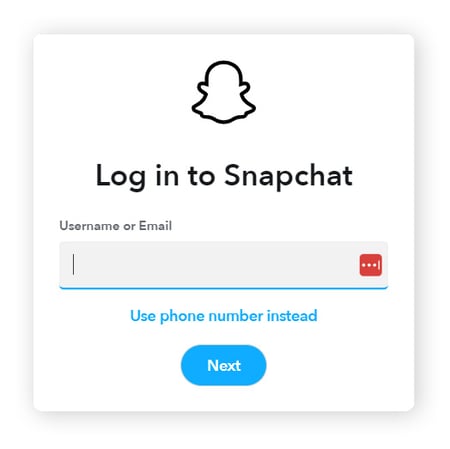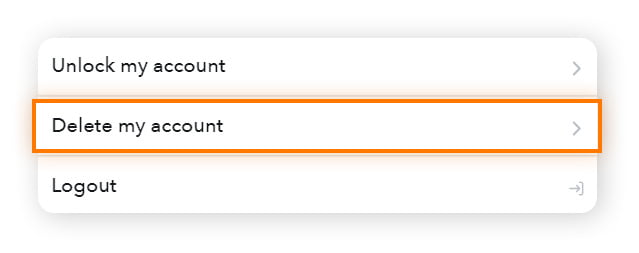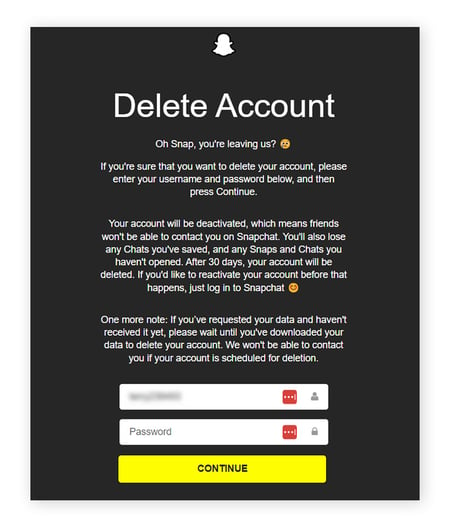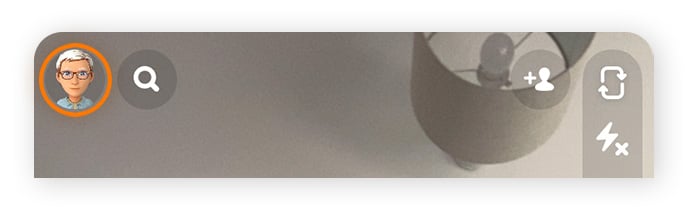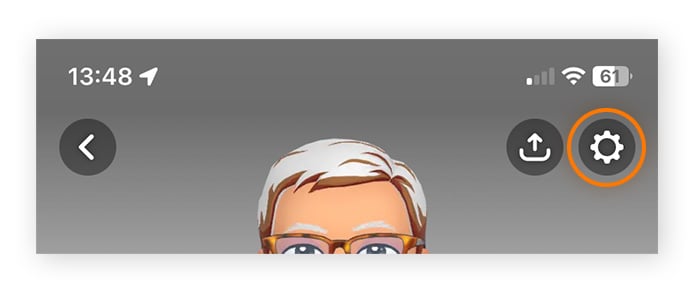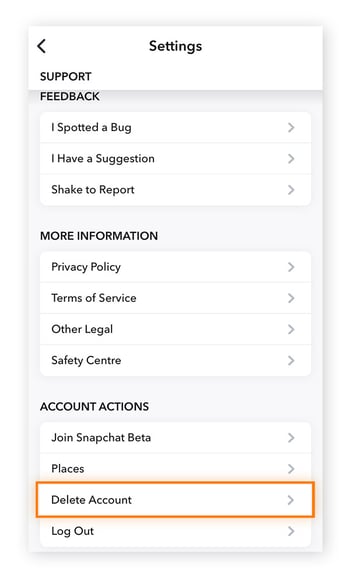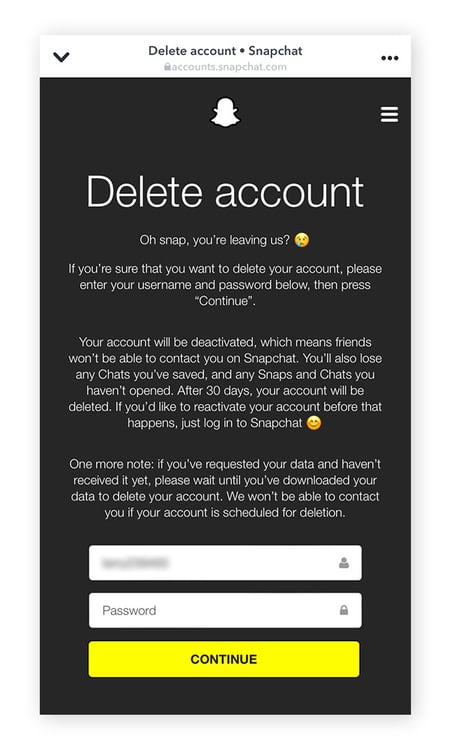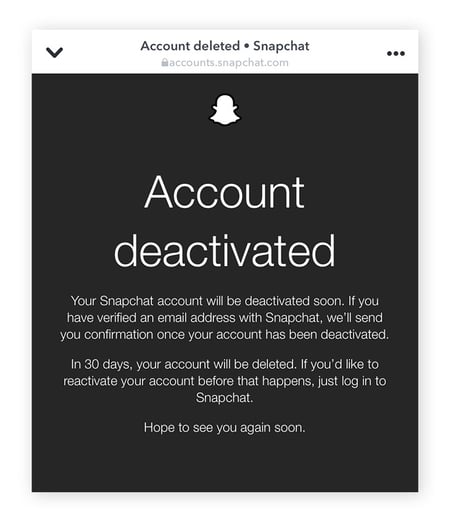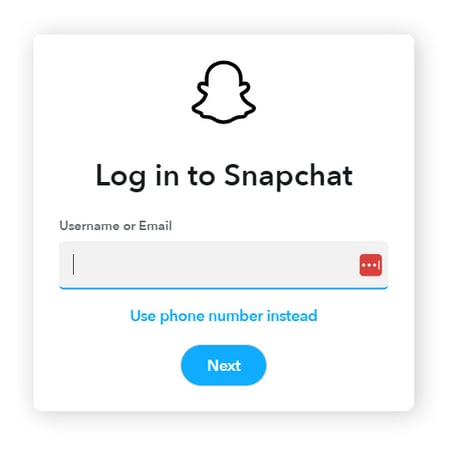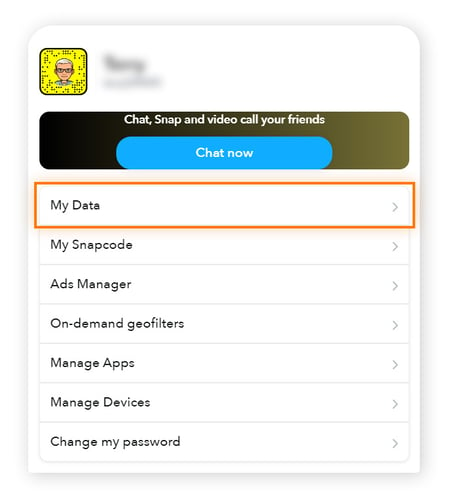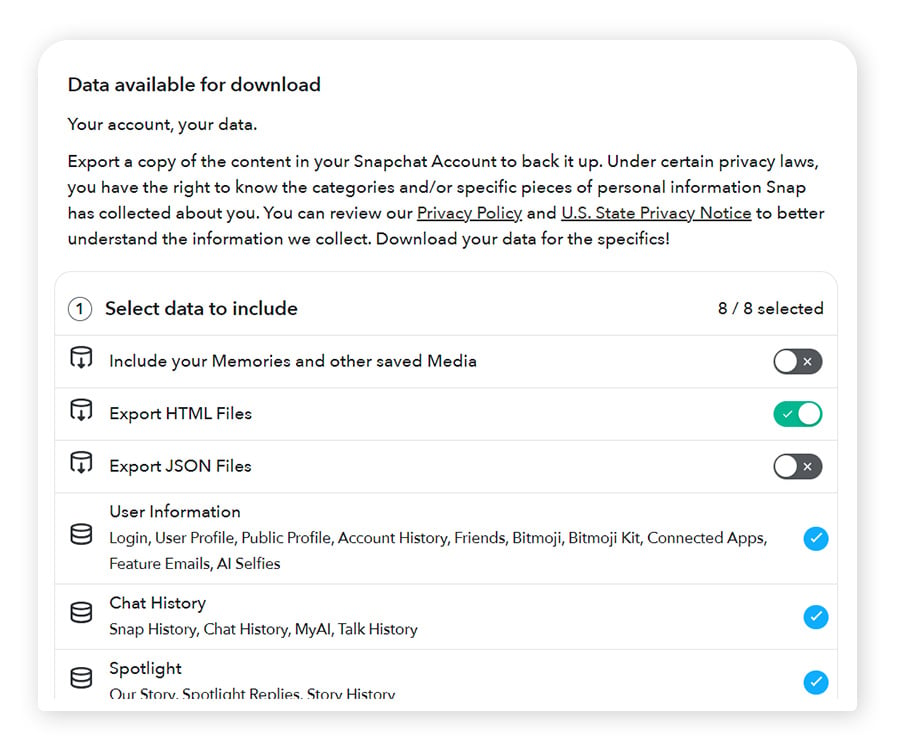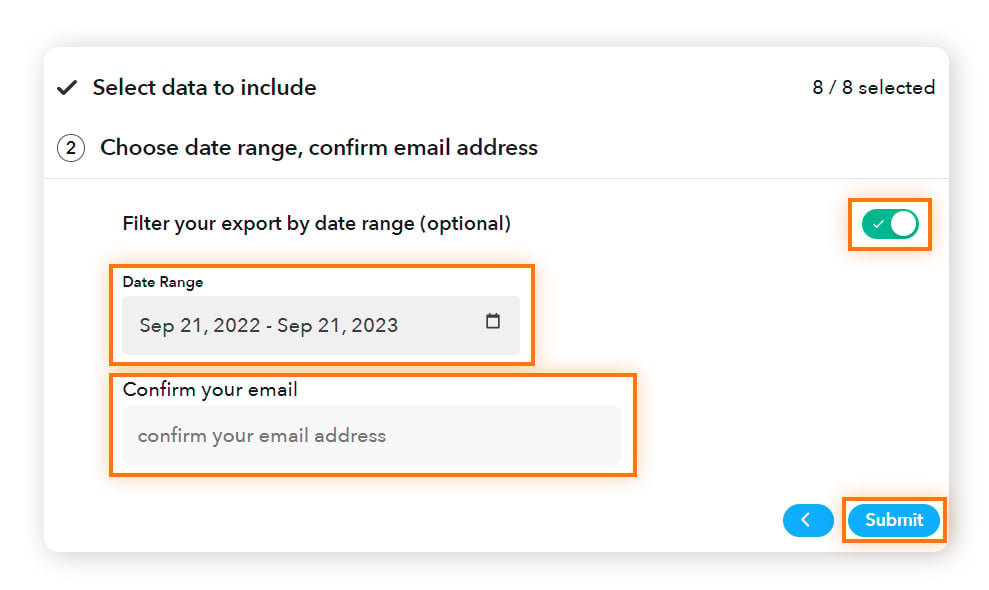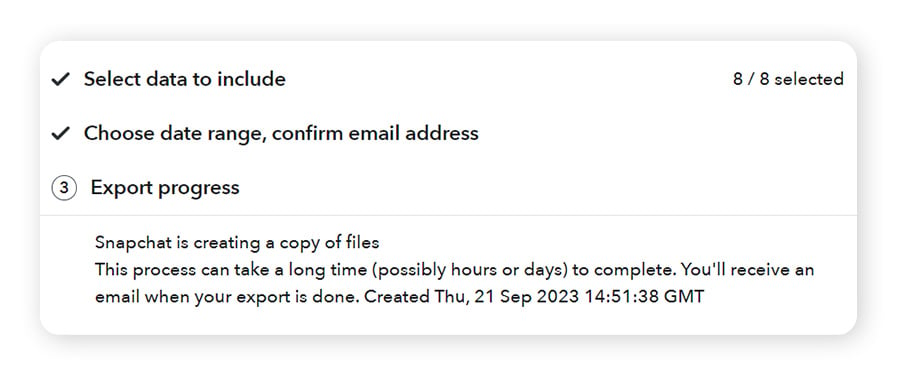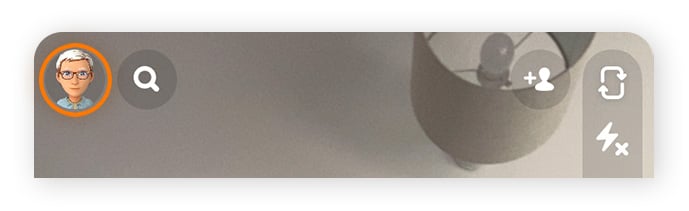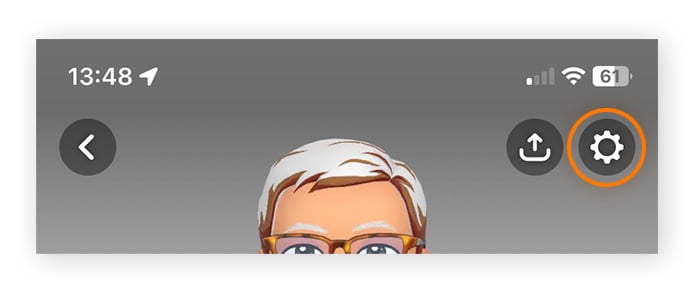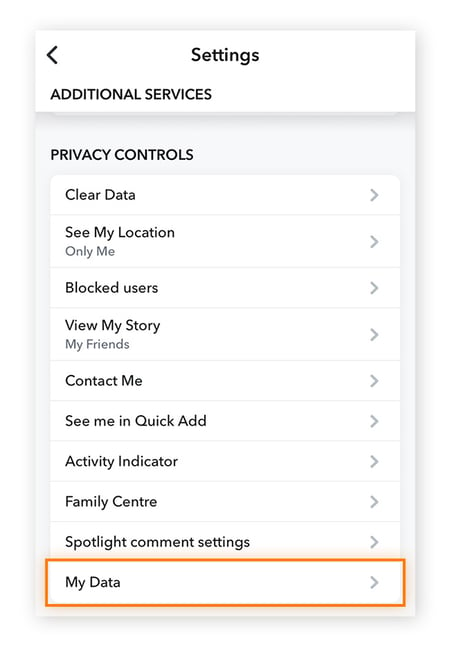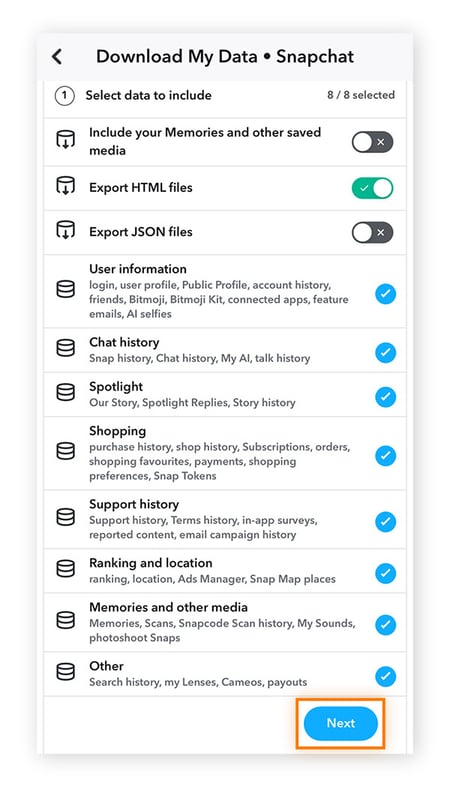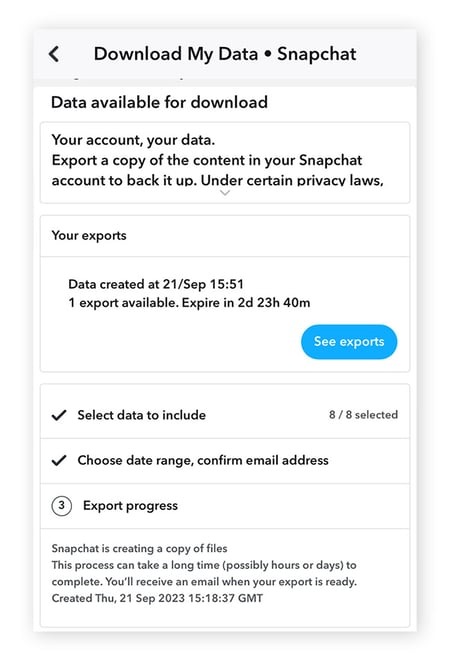So löschen Sie Snapchat
Sie können Ihr Snapchat-Konto in einem Webbrowser oder in der iOS-App löschen. Android-Benutzer müssen ihr Konto über einen Webbrowser löschen, da dies über die App nicht möglich ist.
Vor der Kontolöschung sollten Sie dafür sorgen, dass Sie Ihre Snapchat-Daten heruntergeladen haben, sofern Sie Informationen wie Memorys oder Ihren gespeicherten Chat-Verlauf behalten wollen.
Hier erfahren Sie, wie Sie Snapchat über einen Webbrowser löschen (weiter unten finden Sie Anweisungen zum Löschen über die iOS-App):
Über einen Webbrowser (Android- und Computerbenutzer)
-
Öffnen Sie accounts.snapchat.com in Ihrem Browser und melden Sie sich an.
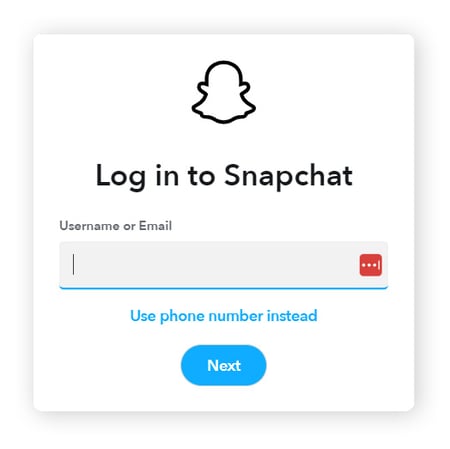
-
Wählen Sie Mein Konto löschen.
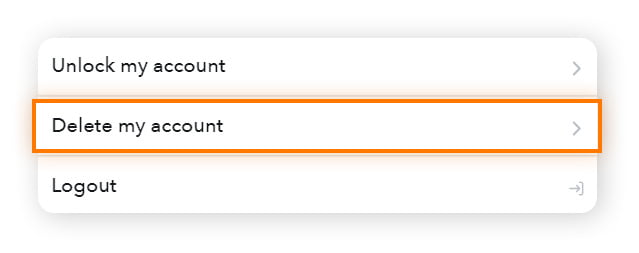
-
Geben Sie Ihren Benutzernamen und Ihr Passwort ein. Klicken Sie dann auf Weiter.
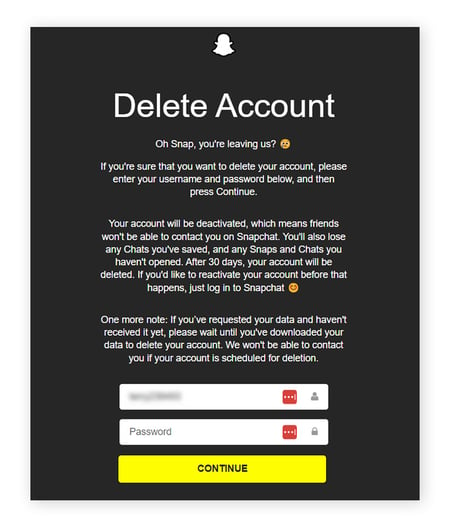
Nun beginnt die 30-tägige Deaktivierungsfrist für Ihr Konto. Während dieser Zeit können Sie sich anmelden, um Ihr Konto zu reaktivieren. Wenn die Frist jedoch verstreicht, ohne dass Sie sich angemeldet haben, wird Ihr Konto dauerhaft gelöscht.
Auf iOS-Geräten
-
Öffnen Sie die App und tippen Sie oben links in der Ecke auf Ihr Profilsymbol.
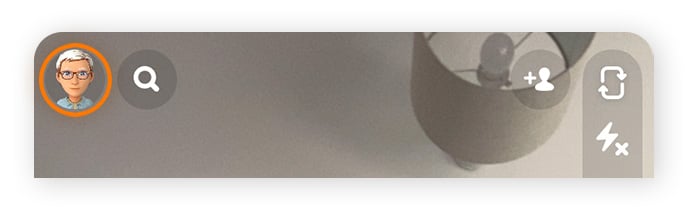
-
Tippen Sie auf das Einstellungszahnrad.
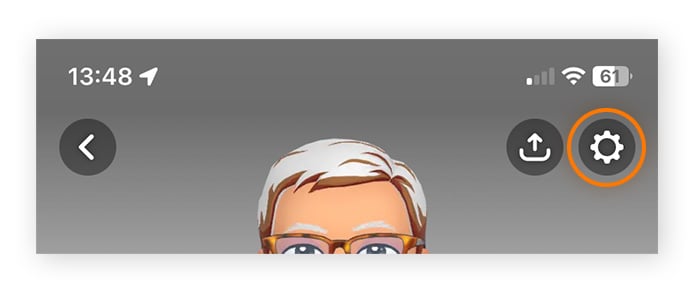
-
Wählen Sie im Abschnitt Account-Aktionen die Option Account löschen.
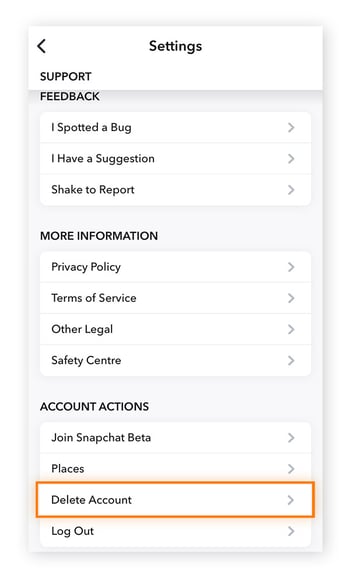
-
Geben Sie Ihren Benutzernamen und Ihr Passwort ein. Bestätigen Sie die Löschaufforderung dann mit Weiter.
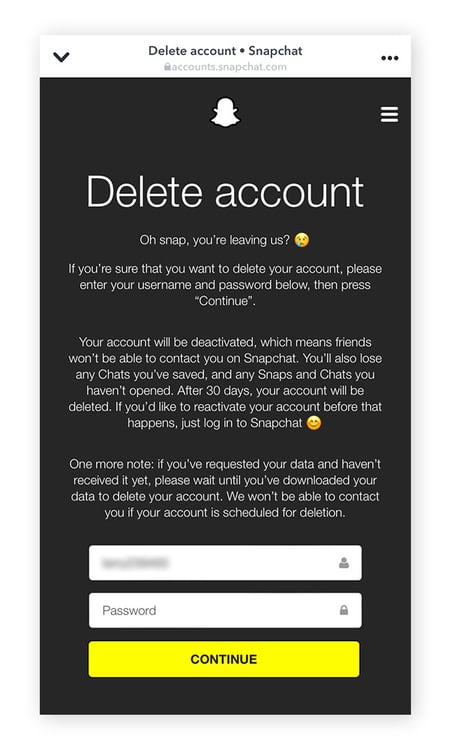
Nun beginnt die 30-tägige Deaktivierungsfrist für Ihr Konto. Wenn Sie sich innerhalb von 30 Tagen anmelden, wird Ihr Konto reaktiviert. Anderenfalls wird es dauerhaft gelöscht.
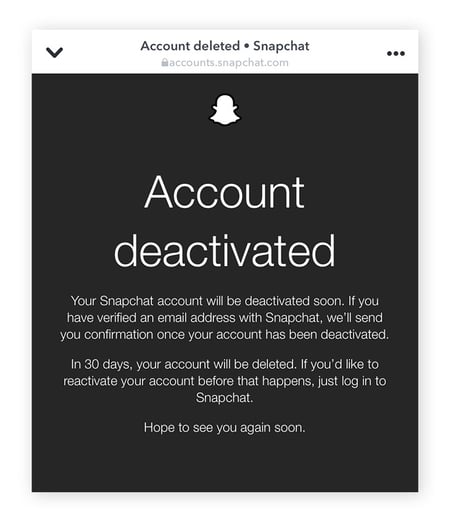
So deaktivieren Sie Snapchat
Eine Deaktivierung auf unbestimmte Zeit wird von Snapchat nicht angeboten. Stattdessen müssen Sie einen Löschvorgang einleiten, durch den Ihr Konto für 30 Tage deaktiviert wird.
Aber Achtung: Wenn Sie sich innerhalb dieser 30 Tage nicht wieder anmelden, wird Ihr Konto dauerhaft gelöscht.
So stellen Sie Snapchat wieder her
Um ein deaktiviertes Konto wiederherzustellen, müssen Sie nichts weiter tun, als sich mit Ihrem Benutzernamen und Ihrem Passwort wieder anzumelden. Sie werden aufgefordert, die Reaktivierung zu bestätigen. Es kann bis zu 24 Stunden dauern, bis Ihr Konto wiederhergestellt wird.
So laden Sie Ihre Snapchat-Daten herunter
Bevor Sie Ihr Konto löschen, können Sie Ihre Snapchat-Daten, z. B. Ihre Memorys und den gespeicherten Chat-Verlauf, herunterladen. Android-Benutzer sind dazu auf einen Webbrowser angewiesen. iPhone-Benutzer können wahlweise einen Webbrowser oder die App verwenden.
Über einen Webbrowser (Android- und Computerbenutzer)
-
Öffnen Sie accounts.snapchat.com in Ihrem Browser und melden Sie sich an.
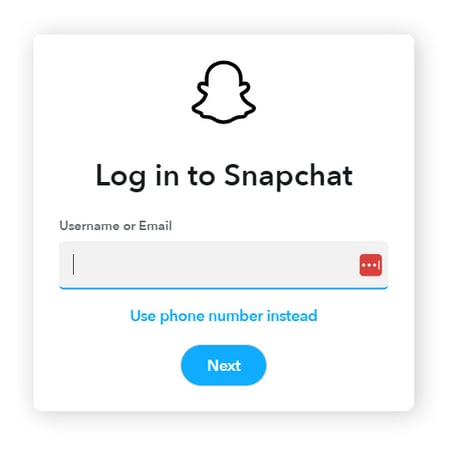
-
Klicken Sie auf Meine Daten.
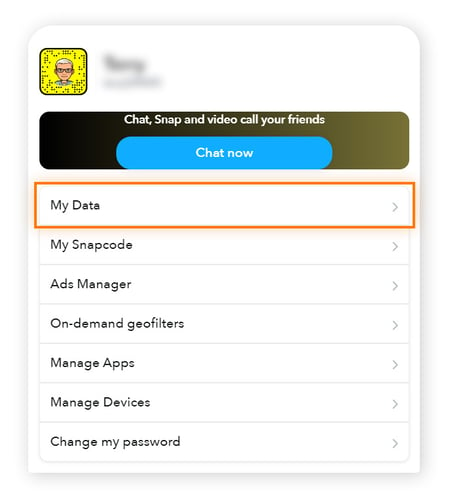
-
Wählen Sie das Dateiformat und die Daten aus, die im Download enthalten sein sollen, und klicken Sie auf Weiter.
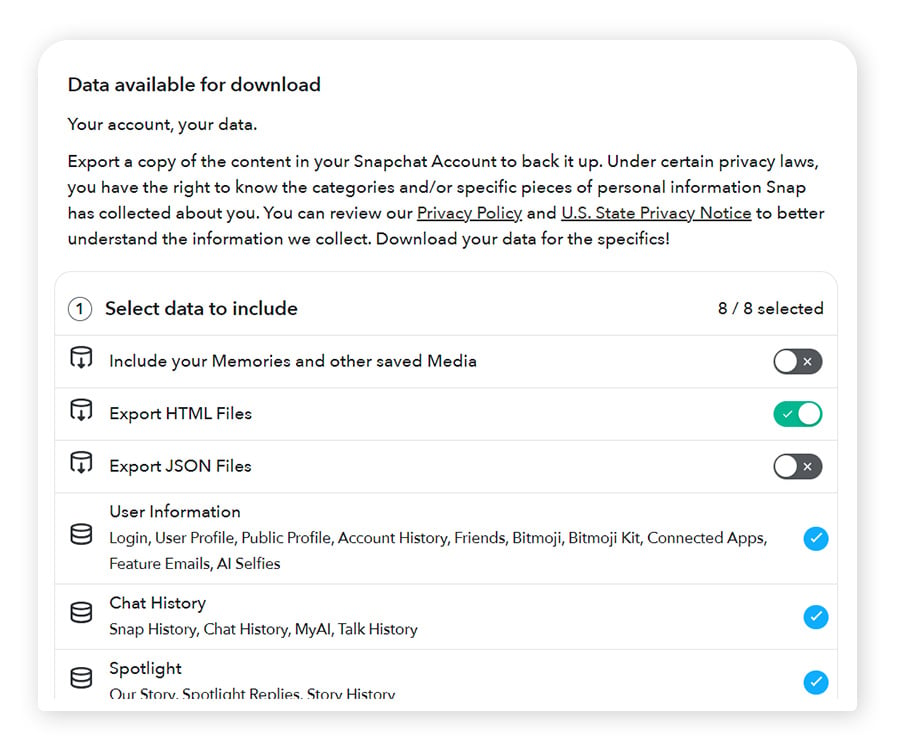
-
Sie können einen Datumsbereich für die Daten angeben (optional). Wenn Sie von dieser Option Gebrauch machen möchten, schieben Sie den Schalter nach rechts und legen Sie den Datumsbereich fest. Bestätigen Sie Ihre E-Mail-Adresse und klicken Sie auf Senden.
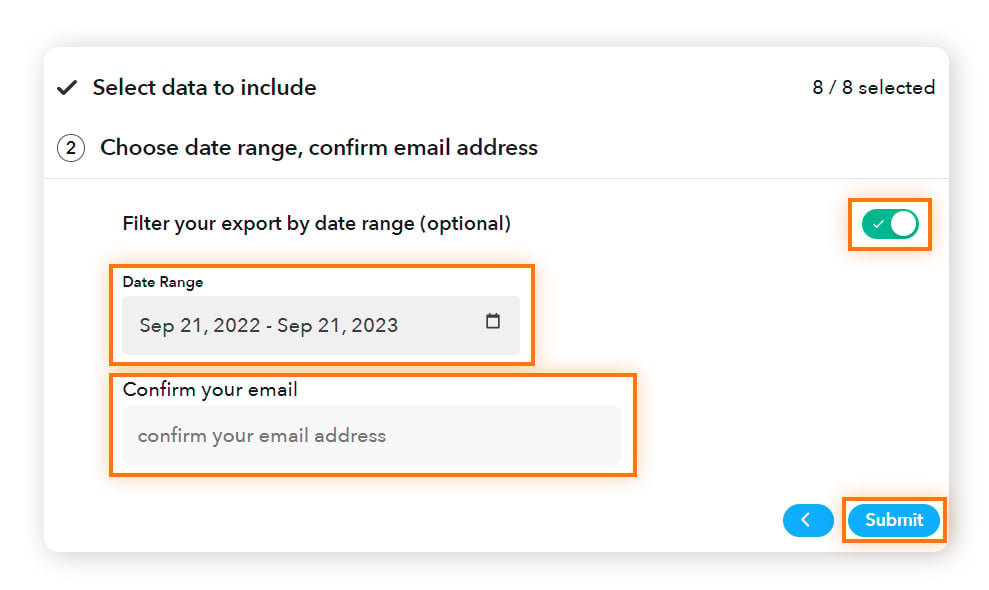
-
Eine Bestätigungsmeldung zeigt an, dass Snapchat Ihre Dateien vorbereitet.
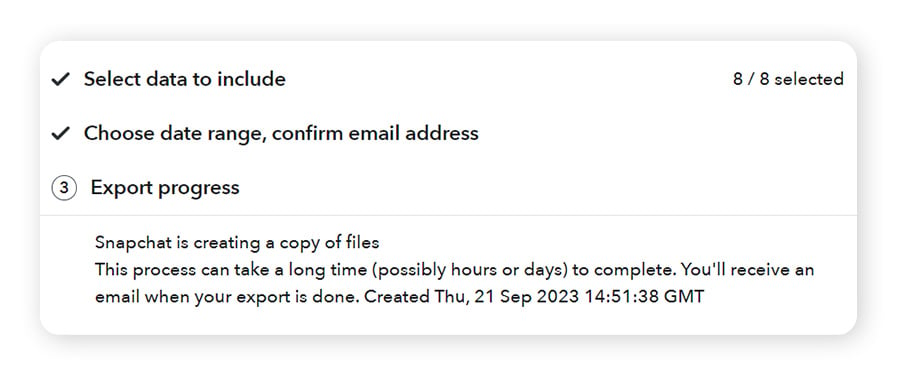
-
Snapchat sendet einen Download-Link an die verifizierte E-Mail-Adresse für das jeweilige Konto. Der Link führt zu einer ZIP-Datei mit den angeforderten Daten.
Über die iOS-App
-
Öffnen Sie die App und tippen Sie oben links in der Ecke auf Ihr Profilsymbol.
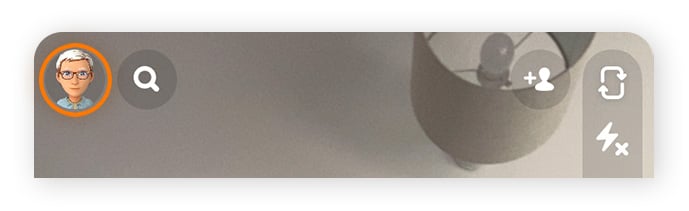
-
Tippen Sie auf das Einstellungszahnrad.
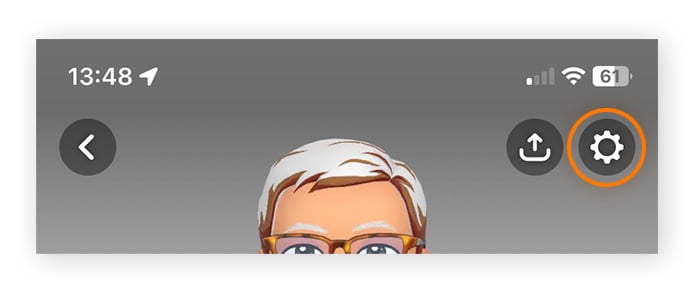
-
Wählen Sie im Abschnitt Datenschutzkontrolle die Option Meine Daten aus.
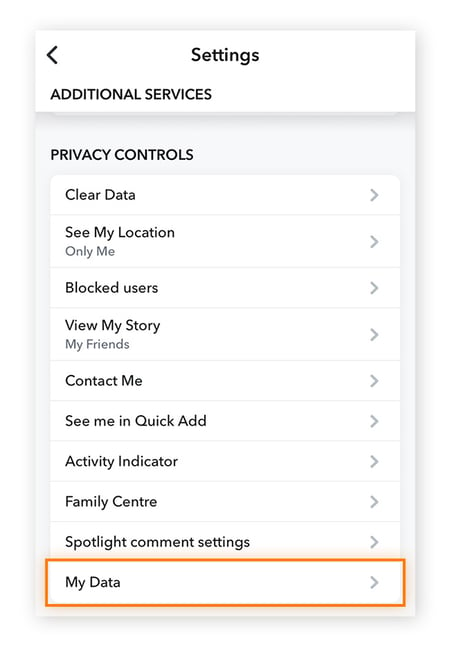
-
Wählen Sie ein Dateiformat für die Daten aus, die Sie exportieren möchten, und tippen Sie auf Weiter.
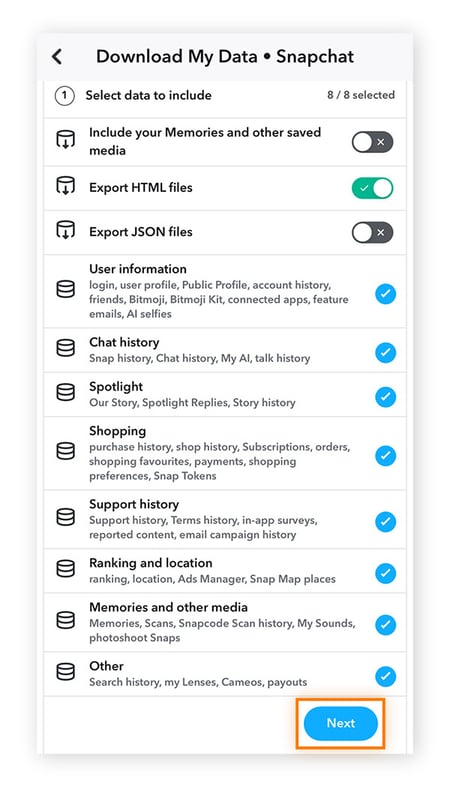
-
Sie können einen Datumsbereich für die Daten angeben (optional). Falls Sie von dieser Option Gebrauch machen möchten, schieben Sie den Schalter nach rechts und legen Sie den Datumsbereich fest. Bestätigen Sie Ihre E-Mail-Adresse und klicken Sie auf Senden.

-
Eine Bestätigungsmeldung zeigt an, dass Snapchat Ihre Dateien vorbereitet.
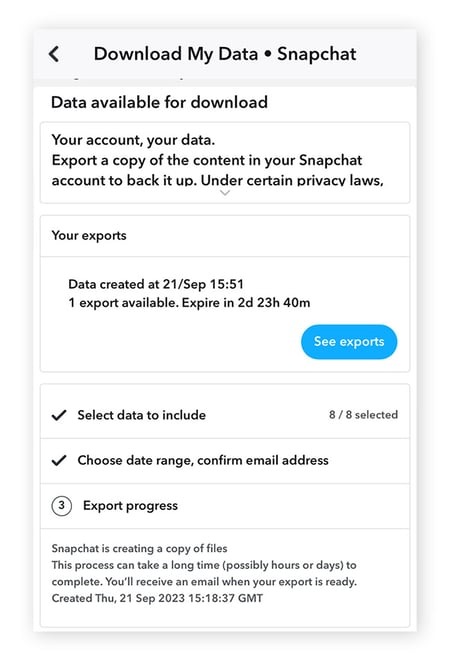
-
Snapchat sendet einen Download-Link an die verifizierte E-Mail-Adresse für das jeweilige Konto. Der Link führt zu einer ZIP-Datei mit den angeforderten Daten.
Stärken Sie Ihre Online-Privatsphäre mit Avast SecureLine VPN
Snapchat-Snaps sind zwar durch eine Ende-zu-Ende-Verschlüsselung abgesichert, aber dasselbe gilt nicht für alle Ihre Online-Nachrichten – und erst recht nicht für solche, die über öffentliches WLAN übermittelt werden. Hier kommen Privatsphäre-Tools wie VPNs ins Spiel.
Avast SecureLine VPN stärkt Ihre Privatsphäre, da es Ihre Verbindung verschlüsselt und Ihre IP-Adresse sowie Ihre Online-Aktivitäten maskiert. Testen Sie SecureLine VPN noch heute, um auf die gewünschten Inhalte zuzugreifen, ohne auf Ihre Privatsphäre beim Surfen zu verzichten.
Häufig gestellte Fragen (FAQs)
Sollte ich Snapchat löschen?
Das hängt vom jeweiligen Grund ab. Wenn Sie Snapchat nicht mehr verwenden, sollten Sie es löschen. Falls Sie befürchten, dass Sie online zu viele Daten preisgeben, oder wenn Sie sich um Cybermobbing Gedanken machen, können Sie Ihr Konto auf privat schalten. Sie können auch den sognannten Geistermodus aktivieren, damit Ihr Standort nicht mehr auf der Snap Map angezeigt wird.
Wie reaktiviere ich Snapchat, wenn ich mein Passwort vergessen habe?
Sollten Sie Ihr Snapchat-Passwort vergessen haben, müssen Sie es zurücksetzen, bevor Sie Ihr Konto reaktivieren können.
Tippen Sie zum Zurücksetzen Ihres Snapchat-Passworts auf dem Anmeldebildschirm auf Passwort vergessen? und wählen Sie Über E-Mail oder Über SMS. Daraufhin erhalten Sie einen Link zum Zurücksetzen des Passworts (E-Mail) oder einen Verifizierungscode (SMS) zum Festlegen eines neuen.
Kann ich Snapchat deaktivieren, ohne mich anzumelden?
Nein. Sie müssen sich bei Ihrem Snapchat-Konto anmelden, bevor Sie es löschen oder deaktivieren können.
Werden meine gespeicherten Nachrichten gelöscht, wenn ich Snapchat deaktiviere?
Nein. Wenn Sie Ihr Konto deaktivieren, wird nur Ihr Zugriff auf die Inhalte blockiert, und es wird für andere Benutzer unsichtbar. Ihre gespeicherten Nachrichten werden in dieser Zeit nicht gelöscht.
Warum kann ich mein Snapchat-Konto nicht löschen?
Es gibt keine Möglichkeit, ein Snapchat-Konto sofort zu löschen. Alle Benutzer müssen eine Deaktivierungsfrist von 30 Tagen abwarten, bis ihr Konto automatisch gelöscht wird.
Wie lange kann man Snapchat vorübergehend deaktivieren?
Sie können Ihr Snapchat-Konto für 30 Tage deaktivieren. Wenn Sie sich innerhalb dieser Zeit nicht wieder anmelden, wird es automatisch gelöscht.
Was passiert, wenn ich mein Snapchat-Konto lösche?
Wenn Sie Ihr Snapchat-Konto dauerhaft löschen, verschwindet Ihr Profil und Sie verlieren den Zugriff auf Ihr Konto.